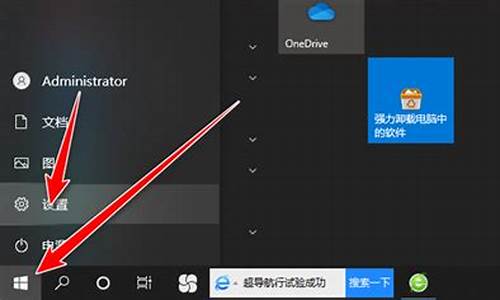电脑换系统有什么好处-更换电脑系统需要注意什么
1.一台电脑可以装两个系统吗?
2.重装系统的步骤?怎么设置BIOS?
3.什么叫重装系统 ,重装后会怎么样,会不会破坏电脑
4.小白一个 去维修点重装系统有什么需要注意的吗
一台电脑可以装两个系统吗?

可以,双系统的原理是将不同的系统分别装在不同的磁盘分区里。\r\n双系统就是在计算机上安装两个操作系统。双系统在安装的时候,两个系统是分别装在不同的分区内,后安装的系统不会覆盖前一个系统。而且每个单独的系统都有自己的分区格式,不会造成冲突。安装了双系统后,在启动的时候,有一个多重启动的选择菜单,可以选择进入哪个操作系统。当前状态下,只有一个系统是在运行的,不能随意的切换。如果想要进入另外一个,就要重新启动,重新选择。\r\n安装方法\r\n一、Win7下安装WinXP\r\n相信很多买了新电脑的用户都是预装的Win7操作系统,但同时也还需要用到WinXP系统。因此就需要在Win7当中安装WinXP。\r\n(一)方法一用WinXP安装光盘全新安装\r\n首先,需要准备一个用于安装WinXP系统的主分区。建议在Win7系统中,用磁盘管理器创建一个容量不小于10GB的主分区然后用WinXP安装光盘启动电脑并进行安装即可,安装方法与安装WinXP系统类似。\r\n需要注意的问题:\r\n1.由于Win7已默认地占用了两个分区(100MB隐藏的系统保留分区及系统分区),为此,在选择安装位置时,请根据实际情况选择分区。\r\n2.由于该分区是在Win7当中创建的,因此WinXP安装程序无法识别,所以还需要在下一步中再次进行格式化操作。\r\n安装完成后,将只能进入WinXP系统,这时就需要进一步的手动配置,以恢复启动菜单。\r\n用Win7安装光盘启动电脑,当进行到“现在安装”一步时,选择“修复计算机”,直到出现“系统恢复选项”菜单。\r\n选择“命令提示符”,接着在弹出的命令提示符窗口中依次输入以下命令(每输入一条按一下回车,若屏幕上返回“操作成功完成”的信息,则继续输入下一条命令,否则请检查刚才的输入是否有误并重新输入):\r\nbcdedit/create{ntldr}-d"WindowsWinXP"\r\nbcdedit/set{ntldr}devicepartition=D:\r\nbcdedit/set{ntldr}pathntldr\r\nbcdedit/displayorder{ntldr}/addlast\r\n全部命令运行后重新启动电脑,即可出现启动菜单(注:其中“D:”为WinXP所在分区,请根据实际情况修改)。\r\n(二)方法二利用Ghost镜像安装\r\n相信很多用户都有制作Ghost镜像光盘进行备份和系统安装的习惯。相对利用WinXP安装光盘进行安装,利用WinXP的Ghost镜像文件进行安装,就要简单一些了。只需要在恢复WinXP系统后配置启动菜单即可。\r\n与上面的方法一样,首先在Win7下准备一个用于恢复WinXP的主分区。然后用相应的工具光盘启动电脑,并将WinXP的Ghost镜像文件恢复到刚才准备好的主分区之中。\r\n完成后,暂时没有启动菜单,只能启动到Win7下。不要紧,以系统管理员身份进入Win7后,将WinXP分区中的“ntldr”、“boot.ini”、“NTDETECT.COM”三个文件(全部在WinXP系统根目录下)拷贝到Win7的分区中。接着运行命令提示符,输入上文的4条命令即可。\r\n小结:在Win7中安装WinXP,给人最深的感受莫过于“倒行逆施”,安装的难度也比较高,因此建议普通用户在有一定电脑基础的用户指导下安装。此外,文中无法罗列所有可能发生的情况,但对于偶尔出现的一些莫名其妙的错误(如Win7无法启动等),一般都可以利用Win7的安装光盘进行修复。\r\n二、WinXP下安装Win7\r\n相信不少用户对WinXP的忠诚度就跟笔者一样,但Win7的新功能也同样具有吸引力,所以,在WinXP当中安装Win7,自然就成为很多人的选择。相对来说,在WinXP中安装Win7是最简单的。\r\n(一)方法一WinXP系统中用光盘安装Win7\r\n众所周知,操作系统由低版本到高版本的安装,一般都是非常顺利的,不会有什么问题。因此,WinXP系统中安装Win7也是非常顺利的。\r\n需要注意的问题:\r\n1.在安装选择具面请注意选择“自定义安装”而非“升级安装”,WinXP并不能升级至Win7,因为它们是不同的内核。\r\n2.选择安装位置时,不要选择已安装了WinXP的分区,否则将无法创建双系统。\r\n3.安装向导会询问是否获取重要更新,请选择“否”,因为更新可在安装完成后集中进行。\r\n4.安装Win7的分区空间不得少于20GB且必须为NTFS格式,因此建议在WinXP当中提前做好预留安装空间的准备工作。\r\n(二)方法二用Win7安装光盘启动安装\r\n在WinXP系统中安装Win7简单易行,但美中不足的是无法对分区进行调整。而采用Win7安装光盘启动的方法进行安装,却可以对分区进行任意调整,包括创建、删除、格式化分区以及调整分区大小等。\r\n需要注意的问题与前一种方法类似。\r\n小结:两种方法,用户可以根据个人情况进行选择,基本操作也非常简单,只要根据相应的提示即可完成。而启动菜单也可以自动生成。\r\n三、最佳方案——独立双系统安装\r\n上文介绍的是较为传统的双系统安装方案,因为它主要依靠启动菜单进行引导,因此局限性较高,一旦启动菜单配置文件损坏,两套系统都将瘫痪。而与之对应的无启动菜单的独立式双系统则克服了这个弊端,更重要的是,独立多系统还可相互维护。\r\n由于无启动菜单,要选择进入不同的系统,可使用从Windows版分区魔术师中提取出来的系统转换工具。\r\n首先,使用第三方工具(如“分区魔术师”)在硬盘上创建两个主分区(分别用于安装WinXP和Win7)且将其中之一设置为激活状态。当激活一个主分区时,另一主分区将自动处于隐藏状态,这正是我们所需要的。本例中,我们先激活安装Win7的分区。\r\n提示:一旦系统中安装了Win7,DOS版的分区魔术师将无法正常识别硬盘,为此,请提前创建两个主分区。\r\n然后,用Win7安装光盘启动电脑,将Win7安装到预定的分区之中。安装完成后启动系统,并运行转换工具中的“pqbw.exe”,在弹出的对话框中(如图4所示)选择WinXP的分区后再选择“RestartNow”,单击“OK”重新启动电脑。此时,用于安装WinXP的分区将处于激活状态,而已安装Win7的分区将自动隐藏。接下来,利用WinXP安装光盘引导电脑来安装WinXP即可,完成后将自动启动WinXP。\r\n提示:在这一步中,也可以利用Ghost镜像文件来安装WinXP。\r\n至此,无论启动到哪个系统中,只要运行“pqbw.exe”,选择另外一个系统所在的分区并重新启动即可切换到另一系统之下。同时,无论在哪一系统下,都可利用工具软件对另一系统进行备份或恢复。如果真的是倒霉到家,两套系统都不能启动,还可通过WinPE等工具光盘来修复。\r\n最简单易行的方法,无疑是WinXP下安装Win7,普通用户操作起来也没有太大难度;Win7下安装WinXP,则相对困难很多,而且容易产生不少问题,因此不推荐普通用户独立安装;独立多系统的安装,难度相对适中,但优势也相当明显,比较适合电脑技术爱好者尝试使用。\r\n因此,对于那些已经安装了Win7的用户,可以考虑做好Win7的系统备份后重新格式化系统,安装WinXP之后再利用备份文件恢复安装Win7,操作起来相对更为简单、安全。
重装系统的步骤?怎么设置BIOS?
重装系统需在BIOS里将启动盘设置为第一项,再使用启动盘启动,启动后重装系统即可,具体步骤如下:
1、先设置BIOS,打开电脑,在开机页面一定要注意观察页面的英文,这个时候需要记住进入BIOS设置的键盘按钮,示例图中是DEL键(具体键位根据个人电脑显示为准)。
2、进入了BIOS设置窗口,选择startup。
3、选择boot,点击回车键进入。
4、在进入新的页面中,可以看到上方依次排列的“1、2、3"三项(有的BIOS为1st Boot Device;2nd Boot Device;3th Boot Device),分别代表着“第一项启动、第二项启动、第三项启动”。
USB FDD就是U盘启动,HDD就是硬盘启动,CD就是光驱启动。将U盘调整到第一个即可。
5、完成设置之后,用F10来保存(具体根据个人电脑查看保存按键,查看方式如下图)。
6、在弹出的对话框,选择“Yes”并点击回车键,这个时候电脑会自动重启,这样就设置完成了,把U盘修改成了第一启动项。
7、将U盘插入电脑USB口,重启电脑,进入U盘启动系统内,点击GHOST软件,如图所示。
8、引导进入到ghost后,会出现下面的图,点击OK,如下图所示。
9、依次点击Local-Partition-To Image,如下图所示。
10、点击OK。
11、在上方路径内找到安装的系统文件,选择完成后,点击键盘回车键即可。
12、在弹出窗口内点击YES即可。这样系统就会正常安装了,安装完成后重启电脑即可。
什么叫重装系统 ,重装后会怎么样,会不会破坏电脑
重装系统是指对计算机的操作系统进行重新的安装。也就是将原系统彻底删除,在重新安装一个新的系统。操作系统是管理计算机硬件与软件资源的计算机程序,同时也是计算机系统的内核与基石。
一个系统用的时间长了,难免有操作失误或遭受病毒、木马程序的破坏,电脑的运行速度会大大减慢,统中的重要文件就会受损导致错误,甚至崩溃无法启动。这时就要重新安装系统,新的系统会大大提高电脑的运行速度。
电脑重装系统,对电脑是没有损坏的,只是重装系统会重启电脑,电子设置多次数重启还是会有一点损害,别一方面,安装系统时会对硬盘进行大量的读与写操作。另外,在重装系统前,对桌面上的重要文件和数据要进行保存,否则,重装系统后文件和数据会被彻底删除,很难恢复。
? 扩展资料:
重装系统有如下两种情形:
1、被动式重装:由于种种原因,例如用户误操作或病毒、木马程序的破坏,系统中的重要文件受损导致错误甚至崩溃无法启动,此时自然就不得不重装系统了。有些时候,系统虽然运行正常,但却不定期出现某个错误,与其费时费力去查找,不如重装了事。
2、主动式重装:一些喜欢摆弄电脑的DIY爱好者,即使系统运行正常,他们也会定期重装系统,目的是对臃肿不堪的系统进行减肥,同时可以让系统在最优状态下工作。
小白一个 去维修点重装系统有什么需要注意的吗
问题分析:电脑送修,用户担心电脑内部零件被替换是很有必要的,而且也有办法进行预防。
处理办法:
1、在电脑正常运行时,安装鲁大师或类似软件,对电脑硬件进行检测,并以形式保存其检测结果,再复制到手机中。如果电脑已经不能运行了,则准备好原来购买电脑时的配置单或网上同型号电脑配置单,用手机拍下来。
2、送修时,如果电脑还能正常运行,则当场用鲁大师检测硬件给维修店家看。如果电脑不能运行,则将手机上的电脑配置展示给店家看。一般情况下,打了这个预防针,即使个别店家有非分之想,也不敢妄动。
3、维修好后,在维修店铺要求店家安装鲁大师等类似软件,对电脑硬件进行检测比对。
声明:本站所有文章资源内容,如无特殊说明或标注,均为采集网络资源。如若本站内容侵犯了原著者的合法权益,可联系本站删除。